Die Liste der zuletzt geöffneten Dokumente ist verräterisch. Jede Person die nach uns den Computer nutzt, kann genau sehen, woran wir gearbeitet haben und die Dateien mit einem Klick öffnen.
Gleichzeitig kann diese Funktion aber sehr nützlich sein, weil man dadurch eben genau jene Dokumente blitzschnell findet, an denen man aktuell weiterarbeiten will. Ideal wäre die Möglichkeit, dort selektiv Dateien anzuzeigen. Alles Verräterische auszublenden und nur jene Verknüpfungen zu behalten, die man noch braucht. Wer hingegen mit Schwierigkeiten rechnet, kann diese Funktion auch komplett deaktivieren. Der goldene Mittelweg liegt vermutlich irgendwo dazwischen. Zum Beispiel darin, gezielt die zuletzt verwendeten Dokumente zu löschen.
Einzelne Links unter den zuletzt verwendeten Dokumenten löschen
Solange diese Funktion aktiviert ist - und das ist der Standard - befindet sich im Windows-Startmenü der Eintrag „Zuletzt verwendet“. Ein Klick darauf zeigt uns die Liste der zuletzt verwendeten Dokumente an, so dass wir sie schnell erreichen. Was vielleicht manchen nicht klar ist: Hier gelten die gleichen Regelungen wie für jeden Menüeintrag im Startmenü und das bedeutet, dass wir diese Links gezielt löschen können!
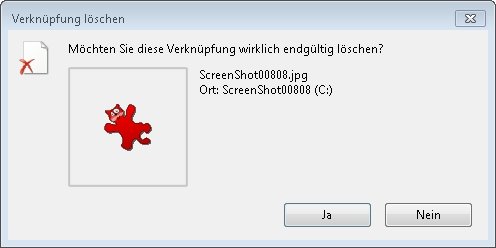
Dazu klickt man einfach auf die entsprechende Datei mit der rechten Maustaste. Im Kontextmenü wählt man „Löschen“, woraufhin die oben zu sehende Abfrage auftaucht. Ein Klick auf „Ja“ entfernt diesen Eintrag aus der Liste. Das bedeutet nicht, dass die Datei gelöscht wird! Lediglich der Eintrag aus der Liste der zuletzt verwendeten Dokumente wird gelöscht. Das Problem besteht darin, dass man in so einem Fall immer daran denken muss, einzelne Links zu verräterischen Dateien zu löschen. Wenn man also nicht immer die zuletzt verwendeten Dokumente löschen will, dann empfiehlt sich dringen, diese „Petzfunktion“ ganz abzuschalten - oder es zumindest schwerer zu machen, sie überhaupt zu erreichen
Die Funktion der zuletzt verwendeten Elemente deaktivieren
Es gibt gleich mehrere Möglichkeiten, diese Funktion abzuschalten. Zum einen können wir die Anzeige dieses Menüpunktes im Startmenü deaktivieren. Dann wird die Liste zwar immer noch angelegt, aber der schnelle Link im Menü taucht nicht mehr auf. In dem Fall hat man aber zumindest die relativ schnelle Möglichkeit, den Menüeintrag jederzeit wieder hervorzuholen.
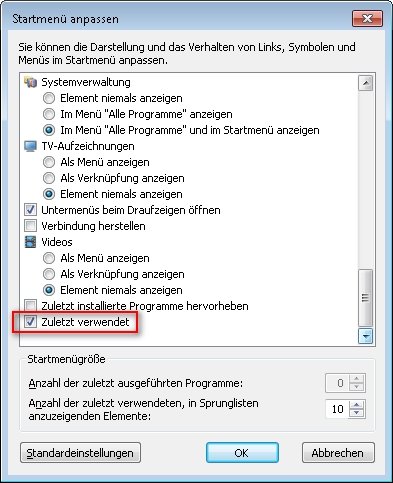
Dazu klickt man mit der rechten Maustaste auf den Startbutton und wählt im Kontextmenü „Eigenschaften“. Unter dem Kartenreiter „Startmenü“ den Button „Anpassen“ anklicken und dort können wir frei wählen, was überhaupt in diesem Menü auftauchen soll. Dort finden sich alle Anzeigeoptionen des Startmenüs. Wenn man schon dabei ist, kann man hier etwas aufräumen und all jene Einträge entfernen, die man im Startmenü sowieso überflüssig findet. Ganz unten befindet sich die Option „Zuletzt verwendet“. Wird der Haken dort entfernt, ist der Menüpunkt im Startmenü verschwunden und niemand kann auf die Schnelle kontrollieren, woran wir zuletzt gearbeitet haben.
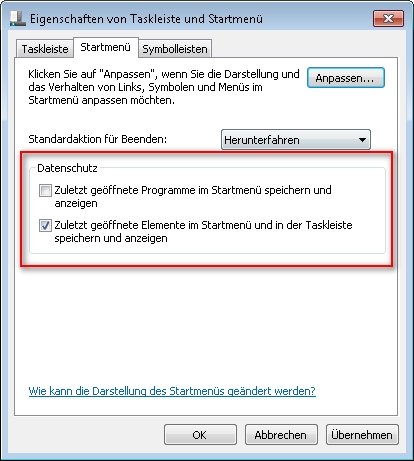
Um diese Funktion komplett zu deaktivieren, können wir noch einen Schritt vorher eingreifen. Bevor man auf den Button „Anpassen“ klickt, kann man direkt darunter - in der Abteilung „Datenschutz“ - wählen, ob die zuletzt geöffneten Elemente überhaupt angezeigt werden sollen. Hier einfach den Haken entfernen und auf „Übernehmen“ klicken, bevor man den Menüpunkt auch deaktiviert.

